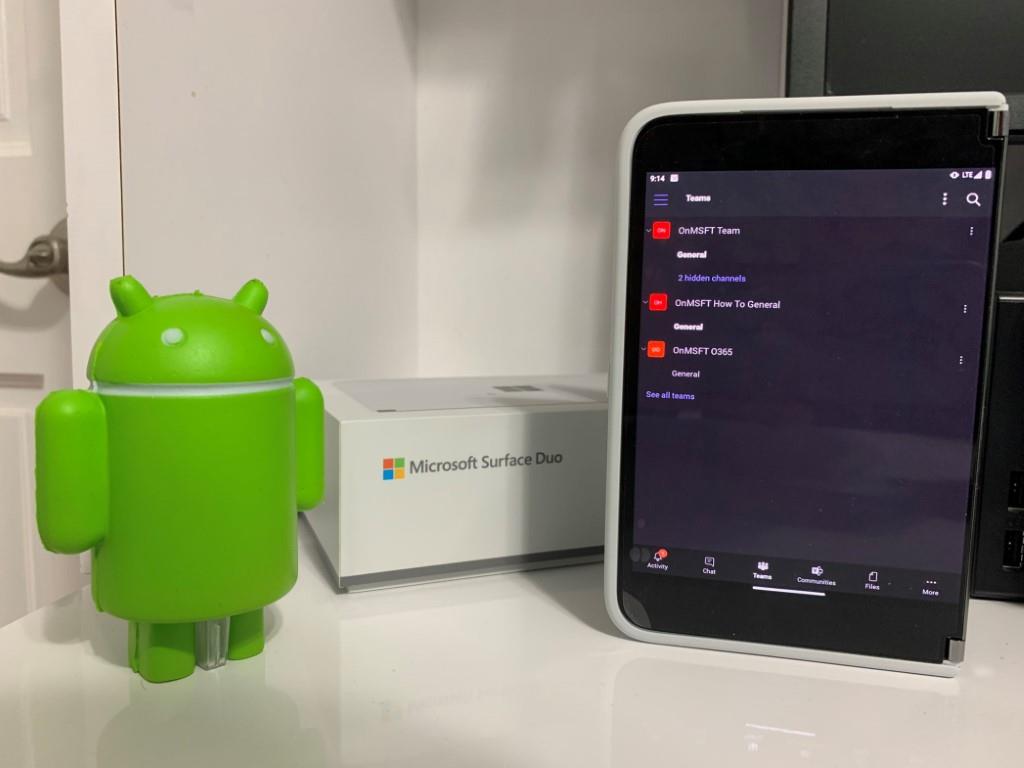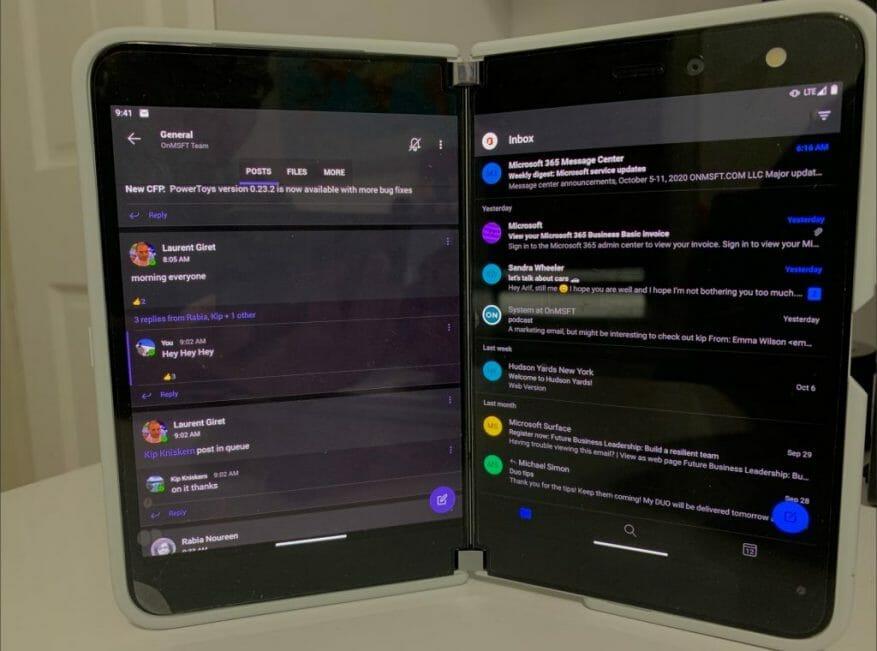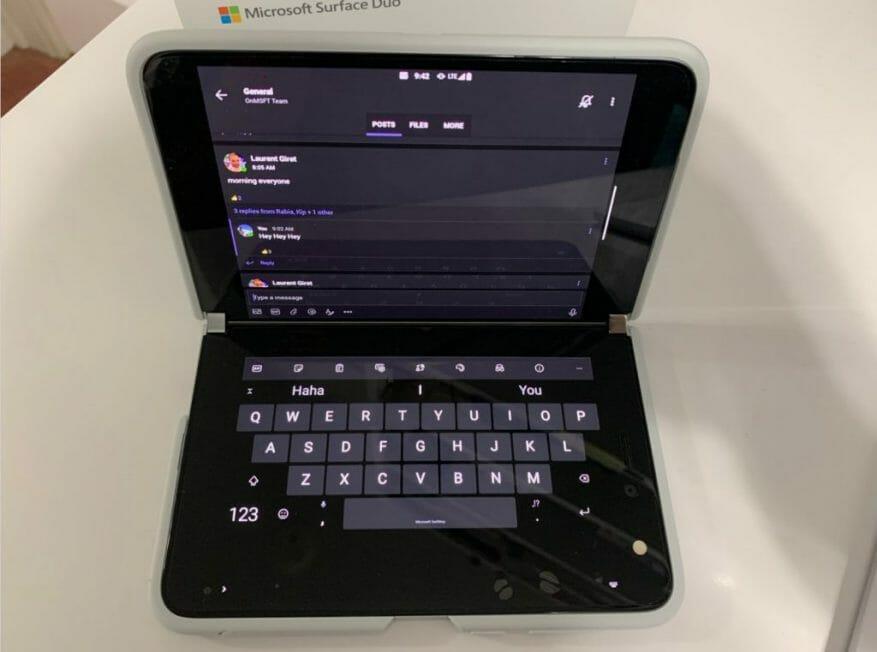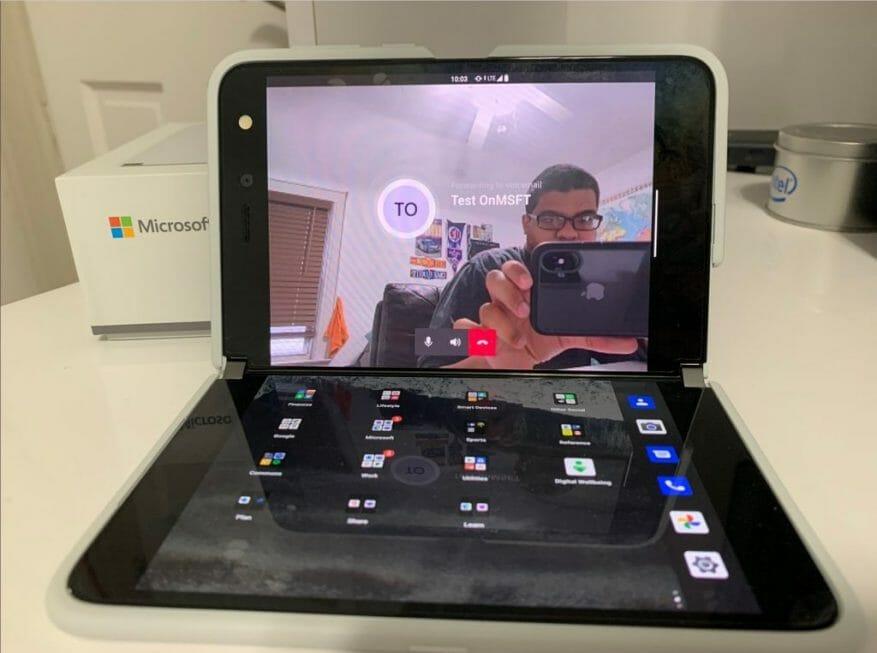L’un des principaux arguments de vente du Surface Duo de Microsoft est sa configuration à double écran. Avec deux écrans, vous pouvez accomplir beaucoup plus et rester productif comme vous le pouvez sur un bureau Windows.
De nos jours, cependant, l’application qui est au centre de toute cette productivité est Microsoft Teams. Vous en avez besoin pour rester en contact avec le travail, pour des réunions importantes et bien plus encore.
Mais saviez-vous que Teams est l’une des nombreuses applications Microsoft optimisées pour Surface Duo ? Eh bien, dans notre dernier guide, nous donnerons un aperçu de certains de nos trucs et astuces préférés pour tirer le meilleur parti de Microsoft Teams sur votre nouveau Surface Duo.
Conseil n° 1 : couvrez l’application !
Notre premier conseil est l’un des plus évidents, couvrant l’application Microsoft Teams sur les deux écrans. Pour ce faire, ouvrez simplement l’application sur l’écran gauche ou droit, puis tirez-la comme si vous alliez la fermer, puis saisissez l’application et faites-la glisser vers la charnière centrale et maintenez-la. Après cela, l’application se développera comme un livre.
Avec ce mode étendu, vous pourrez voir votre flux principal sur l’écran de gauche, avec votre liste de canaux d’équipe. Vous verrez également le contrôle inférieur et la barre de navigation sur l’écran de gauche. Ensuite, vous verrez que lorsque vous cliquez sur des éléments sur l’écran de gauche (comme un canal ou un chat), il s’ouvrira sur l’écran de droite. Cela fonctionne presque comme sur l’application de bureau, où vous avez votre barre de navigation à gauche et votre flux à droite. Cela vous donne également plus d’espace pour voir plus de contenu et de messages.
Conseil n° 2 : Associez Teams à une autre application
Comme nous l’avons expliqué dans notre revue Surface Duo, l’une des meilleures parties du Duo est le « mode livre ». En mode livre, vous pouvez empiler vos applications côte à côte, avec une application sur l’écran de gauche et une autre sur la droite. Cela fonctionne avec n’importe quelle application que vous avez installée sur le téléphone, et Teams ne fait pas exception.
Pour commencer, vous pouvez ouvrir Teams sur l’écran gauche ou droit du Duo.Ensuite, sur l’écran qui n’est pas utilisé, balayez vers le haut pour ouvrir le lanceur d’applications, puis choisissez une autre application. Dans la plupart des cas, il peut s’agir d’Outlook (pour consulter un e-mail), d’Edge (pour effectuer des recherches ou de rechercher quelque chose en ligne) ou d’une autre application de productivité. Les applications seront ensuite jumelées côte à côte et resteront mises à jour en temps réel, ce qui vous permettra d’en faire plus sans rien manquer d’important.
Conseil n° 3 : utilisez Teams en mode rédaction
Outre le mode livre, Surface Duo propose différents modes d’utilisation. L’un d’eux est le « mode composition ». Avec le mode composition, vous pouvez tenir le Duo comme un ordinateur portable, avec une application sur l’écran supérieur et un clavier en bas. Cela rend les équipes sur le Duo un peu plus familières si vous recherchez quelque chose qui ressemble à un PC Windows.
Pour utiliser Teams en mode composition, il vous suffit d’ouvrir Teams sur l’écran de gauche ou sur l’écran de droite. Ensuite, assurez-vous que la rotation automatique est activée dans le menu déroulant de notification d’Android. Vous pouvez ensuite retourner votre Duo comme un ordinateur portable et appuyer n’importe où dans l’application Teams pour afficher le clavier. Plutôt cool, non ?
Conseil n° 4 : Tirez le meilleur parti des appels de Teams sur votre Duo
Maintenant que vous savez comment utiliser Teams en mode composition, nous avons un conseil connexe. Retournez l’application Teams sur l’écran de droite du Duo lorsqu’elle est ouverte. Ensuite, une fois que le Duo est sur l’écran de droite, vous pouvez alors le faire pivoter et démarrer un appel visio.
Le Duo est assez intelligent pour reconnaître l’orientation dans laquelle vous le tenez. Étant donné que l’appareil photo et les équipes sont ouverts sur l’écran de droite, si vous maintenez le Duo en mode composition, il fera pivoter l’appareil photo et vous pourrez l’utiliser comme une webcam. C’est un excellent moyen de montrer votre Duo, car la caméra frontale de 11 mégapixels est meilleure que les webcams 720p que vous trouverez sur la plupart des ordinateurs portables. Vous aurez l’air limpide lors de ces réunions importantes !
Découvrez nos autres astuces et conseils Surface Duo !
Bien que notre guide ait principalement couvert l’expérience Teams sur le Duo, nous avons également d’autres conseils.Ceux-ci incluent l’exécution de Microsoft Remote Desktop pour exécuter Windows 10 sur le Duo, Gboard pour la reconnaissance de l’écriture manuscrite, etc. Découvrez-le ici et faites-nous savoir si vous avez vos propres conseils en nous laissant un commentaire ci-dessous.
FAQ
Quels programmes Microsoft Office les étudiants utilisent-ils ?
Le premier programme Microsoft Office utilisé par la majorité des étudiants est MS Word. C’est là que la plupart des essais et autres articles universitaires sont écrits. Si vous ne l’utilisez pas déjà, vous aurez probablement affaire à Word tout au long de votre formation.
Le lancement de Microsoft Office 2010 prend-il plus de temps ?
L’une des plaintes les plus notables concernant Microsoft Office dans le passé était que les applications semblaient prendre une éternité à se lancer, et bon nombre de leurs fonctions ralentissaient les applications individuelles à un rythme d’escargot. Ce n’est plus un problème dans Microsoft Office 2010.
Quelle est la version la plus récente d’Office 2010 ?
« La version la plus récente d’Office 2010 est 14.0.7261.5000, qui a été publiée le 13 octobre 2020. » Comment se fait-il que mon ami ait le numéro de version Office 2010 14.0.7268.5000 qui est supérieur à la version la plus récente d’Office ?
Quelle est la différence entre Microsoft Office 2010 et Microsoft 365 ?
Office 2010 comprend des applications telles que Word, Excel, PowerPoint et Outlook, mais nous n’avons introduit aucune fonctionnalité depuis près de 10 ans. Microsoft 365 inclut des versions premium de ces applications ainsi que d’autres services activés sur Internet, notamment le stockage en ligne avec OneDrive, des fonctionnalités de sécurité et de co-création supplémentaires.
Que pouvez-vous faire avec Microsoft Word ?
Le logiciel Word a une interface conviviale et fournit une variété d’outils. Vous pouvez utiliser la souris pour effectuer la sélection, la composition et d’autres opérations. Vous pouvez utiliser Word pour modifier des graphiques de texte, des images, des sons, des animations et insérer des informations produites par d’autres logiciels.
Pourquoi est-il important d’apprendre Microsoft Office ?
Lorsque vous avez une connaissance approfondie de MS Office, cela signifie que vous pouvez faire de meilleures présentations, utiliser plus de fonctionnalités dans Word, Excel ou Access et ainsi marquer votre travail dans votre style. Si vous souhaitez apprendre Office 365 en ligne, Coggno propose une large gamme de cours de formation en entreprise liés à Microsoft Office, ainsi que d’autres cours sur les logiciels.
Quelles sont les différentes versions de Microsoft Office ?
Diverses versions de la suite existent depuis 1988, y compris, mais sans s’y limiter, Microsoft Office Professionnel, Microsoft Office Famille et Étudiant et diverses collections de Microsoft Office 2016. La plupart des gens se réfèrent encore à n’importe quelle version de la suite comme Microsoft Office, cependant, ce qui rend difficile la distinction entre les éditions.
Quels sont les avantages d’apprendre Microsoft Office ?
En apprenant ces fonctionnalités pratiques qui vous font gagner du temps dans Microsoft Office, vous pouvez être plus efficace et productif dans un environnement de travail, ce qui vous rend plus employable. De plus, des compétences Microsoft Office performantes augmentent votre confiance, vous apportant une confiance retrouvée dans vos capacités. 4. Les applications Microsoft peuvent être utilisées n’importe où
Pourquoi Microsoft Office est-il important pour les États-Unis ?
L’importance de Microsoft Office est évidente dans le monde actuel. Il a une variété d’utilisations, y compris dans l’éducation et les affaires. Microsoft Office est une nécessité pour des milliers de personnes, et les étudiants ne doivent pas être exclus de cette importance. Dans cet article, vous apprendrez pourquoi Microsoft Office est important pour nous.
Quelle est l’importance de Microsoft Word pour les étudiants ?
Il est important de transformer les faits bruts en informations significatives. Microsoft Word peut bénéficier aux enseignants et aux étudiants pour créer de nouvelles méthodes innovantes d’apprentissage et d’enseignement. Microsoft Word et la suite Microsoft Office pour les étudiants aident à transmettre plus rapidement et avec une qualité supérieure le matériel pédagogique et à pratiquer systématiquement à l’école et à l’université.
Quels sont les avantages des applications MS Office ?
Facile à apprendre – Avec de nombreux raccourcis et boutons simples inclus dans l’interface avec des guides illustrés faciles à interpréter, les applications MS Office sont simples à utiliser, à apprendre et à entretenir, ce qui en fait la suite de publication assistée par ordinateur la plus populaire au monde.
Pourquoi avons-nous besoin de Microsoft dans l’éducation ?
La technologie Microsoft et les programmes éducatifs aident les étudiants à utiliser la technologie d’aujourd’hui pour se préparer à l’avenir de demain. Démarrez avec Office 365 gratuitement Les étudiants et les enseignants peuvent bénéficier gratuitement d’Office 365 Éducation, y compris Word, Excel, PowerPoint, OneNote et maintenant Microsoft Teams, ainsi que d’autres outils de classe.
Existe-t-il une version gratuite d’office pour les étudiants ?
– Microsoft Community Free Office 365 pour les étudiants. Salut. Je suis retourné à l’université et d’autres étudiants me disent qu’ils obtiennent les produits Office gratuitement. Je souhaite profiter de ce programme.
Qu’est-ce que Microsoft Office 365 Éducation ?
La technologie Microsoft et les programmes éducatifs aident les étudiants à utiliser la technologie d’aujourd’hui pour se préparer à l’avenir de demain. Les étudiants et les enseignants peuvent bénéficier gratuitement d’Office 365 Éducation, y compris Word, Excel, PowerPoint, OneNote et désormais Microsoft Teams, ainsi que d’autres outils de classe. Tout ce dont vous avez besoin est une adresse e-mail scolaire valide.
Pourquoi Microsoft Word est le bon logiciel à utiliser ?
Avec de nombreuses solutions regroupées dans une seule suite, permettant l’échange de données et d’informations entre chaque application, MS Office contient tout ce dont on a besoin pour effectuer les tâches quotidiennes au travail sans faille. Vous souhaitez écrire une lettre ou créer un rapport avec des images ? Microsoft Word est le bon logiciel à utiliser.